チラシミュージアム
管理画面FAQ
チラシミュージアム管理画面についてのよくある質問をまとめたQ&Aです。
管理画面FAQ
チラシミュージアム管理画面についてのよくある質問をまとめたQ&Aです。
チラシミュージアムとは
Q.チラシミュージアムとは何ですか?主催者アカウントの登録
Q.契約は無料ですか?Q.契約に審査はありますか?
Q.登録したアカウント情報の変更や確認をしたい
Q.ログインのためのメールアドレスがわからなくなった
Q.ログインのパスワードを忘れてしまった
Q.担当者を追加したい
Q.アカウント登録の削除や利用を停止したい
Q.チラシミュージアムからのメールが届かない、見当たらない
イベントを作る・登録する
Q.イベントの作り方、登録の方法がわからないQ.チラシ画像の登録方法がわからない
Q.開催期間の入力方法がわからない
Q.入館料の入力方法がわからない
Q.チケットURLが入力できない
Q.チラシ画像のダウンロードとは何ですか?
Q.イベントの作成は本当にすぐにできますか?
Q.公開前に登録内容を確認したい
Q.下書き保存はできますか?
Q.終了したイベント情報は自動的に非表示になりますか?
イベント情報の変更・編集
Q.登録したイベントの内容を編集したいQ.イベント内容はいつでも変更できますか?
Q.登録したイベントを削除したい
システム関連
Q.メールが届きませんQ.アプリの内容をPCから確認したい
Q.ユーザーのアプリ利用には会員登録が必要ですか?
お問合せ
Q.Q&Aで問題が解決しない推奨環境
Q.管理画面の推奨環境イープラスとは
Q.イープラスとは?Q.イープラスはどのようなユーザーが多いですか?
FAQ(よくある問合せ)
Q.チラシミュージアムとは何ですか?
A.チラシミュージアムは、美術館・博物館・展覧会・アートイベントのチラシを集めた、無料のスマートフォン向けアプリサービスです。▼詳しくはこちら
https://eplus.jp/museum/
Q.契約は無料ですか?
A.アカウントの作成、展覧会情報の掲載ともに無料です。Q.契約に審査はありますか?
A.主催者アカウントの作成時に利用規約に沿って審査をさせていただきます。審査結果は2-3営業日以内にメールでご連絡いたします。
審査の結果、承認されると登録していただいたメールアドレスとパスワードでログインできます。
※ただし申請していただいた内容に個別の確認が必要な場合はこの限りではありません。
なお、イベント作成にあたっての審査はありません。作成後すぐに公開もできます。
※内容に著しく不備や誤解を招く表現、ガイドラインに反する事項がある場合は削除させていただく場合がございます。
Q.登録したアカウント情報の変更や確認をしたい
A.ログイン後の「アカウント一覧」画面よりご確認ください。情報の変更は、各担当者の右側にある「編集」ボタンより変更できます。
Q.ログインのためのメールアドレスがわからなくなった
A.「お問合せ」から、主催アカウントの登録時に入力した、団体/施設名、担当者名と、ご返信先メールアドレス、お問合わせ内容を明記しお送りください。後日、事務局よりご連絡いたします。Q.ログインのパスワードを忘れてしまった
A.チラシミュージアムの主催者向け管理画面トップページにある「パスワード再発行」をクリックし、登録しているメールアドレスを入力してください。入力されたアドレスにパスワード再発行のメールが届きます。
★主催者向け管理画面はこちら
https://cs.eplus.jp/
Q.担当者を追加したい
A.主催者向け管理画面から追加できます。[1]ログイン後、「アカウント一覧」ページの 「担当者の追加」ボタンをクリック。
[2]追加する担当者のメールアドレスを入力し、「送信」ボタンをクリック。
上記操作を行うと、追加を希望された担当者宛に登録手続きのURLが届きます。
そこからフォームに必要事項を入力すると追加手続きが完了し、追加された担当者も同じ情報を見ることができます。
Q.アカウント登録の削除や利用を停止したい
A.「お問合せ」から、「アカウント登録削除」の旨をご連絡ください。Q.チラシミュージアムからのメールが届かない、見当たらない
A.迷惑メールフォルダなど、メールソフトの受信トレイ以外のフォルダに届いていないかをご確認ください。メールソフトに設定されたフィルタ(自動振り分け機能)により、別のフォルダに格納されている場合があります。イープラスから送信するメールアドレスのドメインは「eplus.co.jp」となります。
メールのドメイン指定受信の設定をされている場合には、こちらのドメインをご指定ください。
Q.イベントの作り方、登録の方法がわからない
A.[1] https://cs.eplus.jp/ から管理画面にログイン。
[2] 「イベント一覧」をクリック。
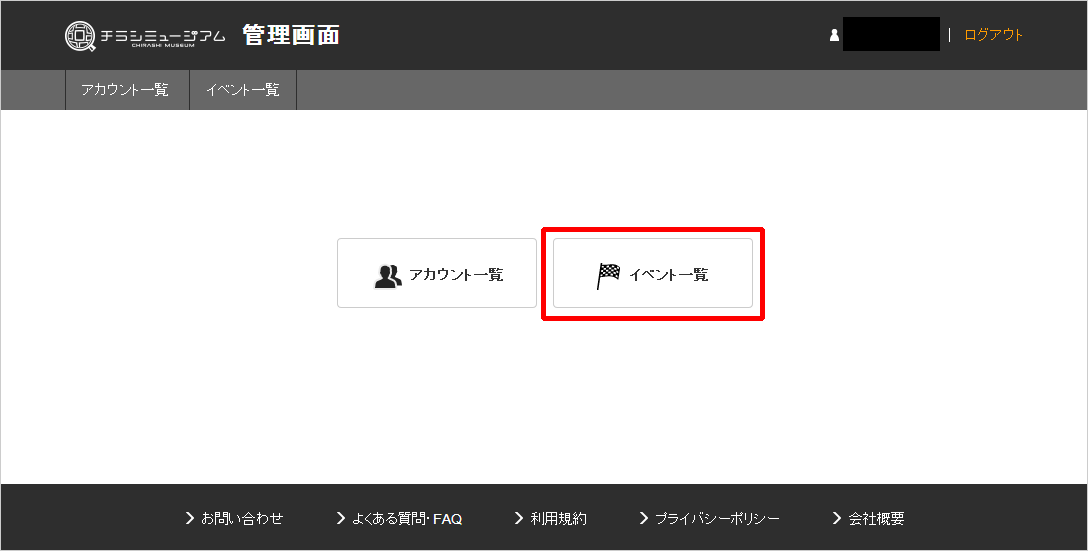
[3] 「イベント新規作成」をクリック。

[4] 「会場名」「会場名カナ」で検索し、該当の会場の右横にある「選択」をクリックすると、イベント情報登録フォームへ進みます。
※会場がない場合や会場情報が誤っている場合は、画面最下部にある「お問合せ」よりご連絡ください。

Q.チラシ画像の登録方法がわからない
A.登録できるのは、下記仕様に沿ったチラシ画像のみとなります。■JPEG/PNG形式
■1ファイル2MB以下
■100ファイルまで
■推奨サイズ 長辺2048ピクセルまで
※仕様が合わず、どうしてもアップロードができない場合は、管理画面下部「お問合せ」よりご連絡ください。
[1] イベント情報登録フォームを開く。
[2] 「画像」項目右側にある四角い枠をクリック。

[3] 「ファイルを開く」画面が開くので、該当のチラシ画像を選択するとアップロードできます。
※イベント情報登録フォームの開き方はこちら
Q.開催期間の入力方法がわからない
A.<例> 下記、会期で開催される展覧会の日程を登録します。
会期:2014/08/01(金)~10/31(金)09:30~18:00
休館日:毎週月曜日(ただし月曜祝日の場合は翌日休館)
※8/16(土)以降の毎週土曜日は21:00まで開館。
※10/21(火)以降は毎日21:00まで開館。
**********
[1] イベント情報登録フォームを開く。
[2] 「開催期間」項目に、イベント開催期間をFrom~Toで入力。
※今回は、2014/08/01(金)~10/31(金)

[3] 「開館時間」項目に、基本の開館時間を入力。
※今回は、09:30~18:00
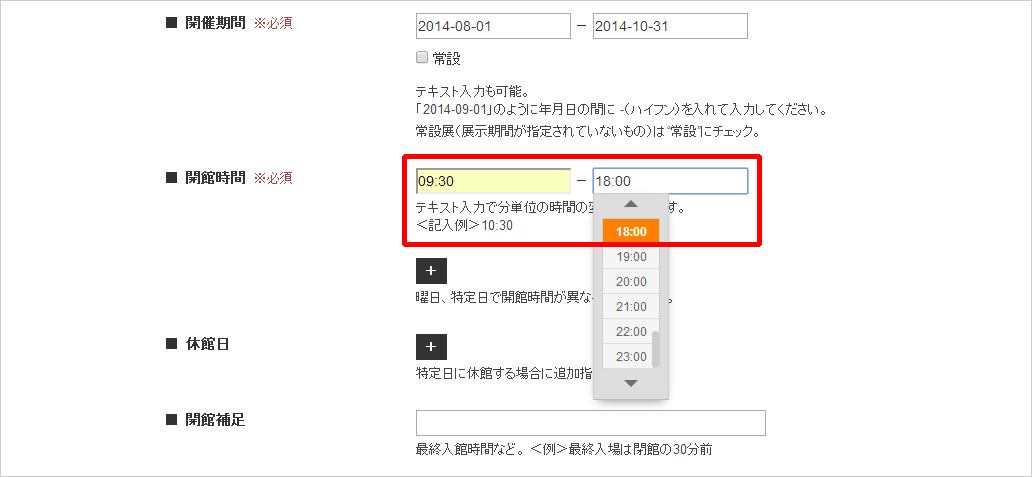
[4] 「休館日」項目に、基本の休館情報を入力。
※今回は、毎週月曜日

**********
ここから、イレギュラーな開館情報を入力します。
[5] 上記で登録した開館情報にあてはまらない日時を入力。
(1)基本の開館・休館情報と異なる日付の入力方法。
※今回は、月曜祝日の場合は翌日休館。
「開館時間」項目の「+」をクリックすると、特定日の入力フォームが開きます。
一番左のプルダウンで「日付指定」を選択。
会期中の祝日を設定します。
次に、「休館日」項目の「+」をクリックすると、同様に特定日の入力フォームが開くので、会期中の祝翌日の日付を設定します。

(2)一定期間、特定曜日の開館時間が異なる場合の入力方法。
※今回は、8/16(土)以降の毎週土曜日は21:00まで開館。
「開館時間」項目の「+」をクリックすると、特定日の入力フォームが開きます。
一番左のプルダウンで「期間指定」を選択し、対象期間を設定。
※今回は、8/16(土)~会期終了10/31(金)まで。
次のフォームで「曜日指定あり」を選択し、対象曜日を設定。
※今回は、土曜日。
特定曜日の開館時間を設定。
※今回は、09:30~21:00。

(3)一定期間、開館時間が異なる場合の入力方法。
※今回は、10/21(火)以降は毎日21:00まで開館。
(2)同様、「開館時間」項目の「+」をクリックすると、特定日の入力フォームが開きます。
一番左のプルダウンで「期間指定」を選択し、対象期間を設定。
※今回は、10/21(火)~会期終了10/31(金)まで。
次のフォームで「曜日指定なし」を選択。
特定曜日の開館時間を設定。
※今回は、09:30~21:00。

これで、今回例示した会期の登録が完了しました。
[6] 登録した内容は、イベント登録フォームの次のプレビュー画面で、実際のアプリ上での表示とともに確認できます。
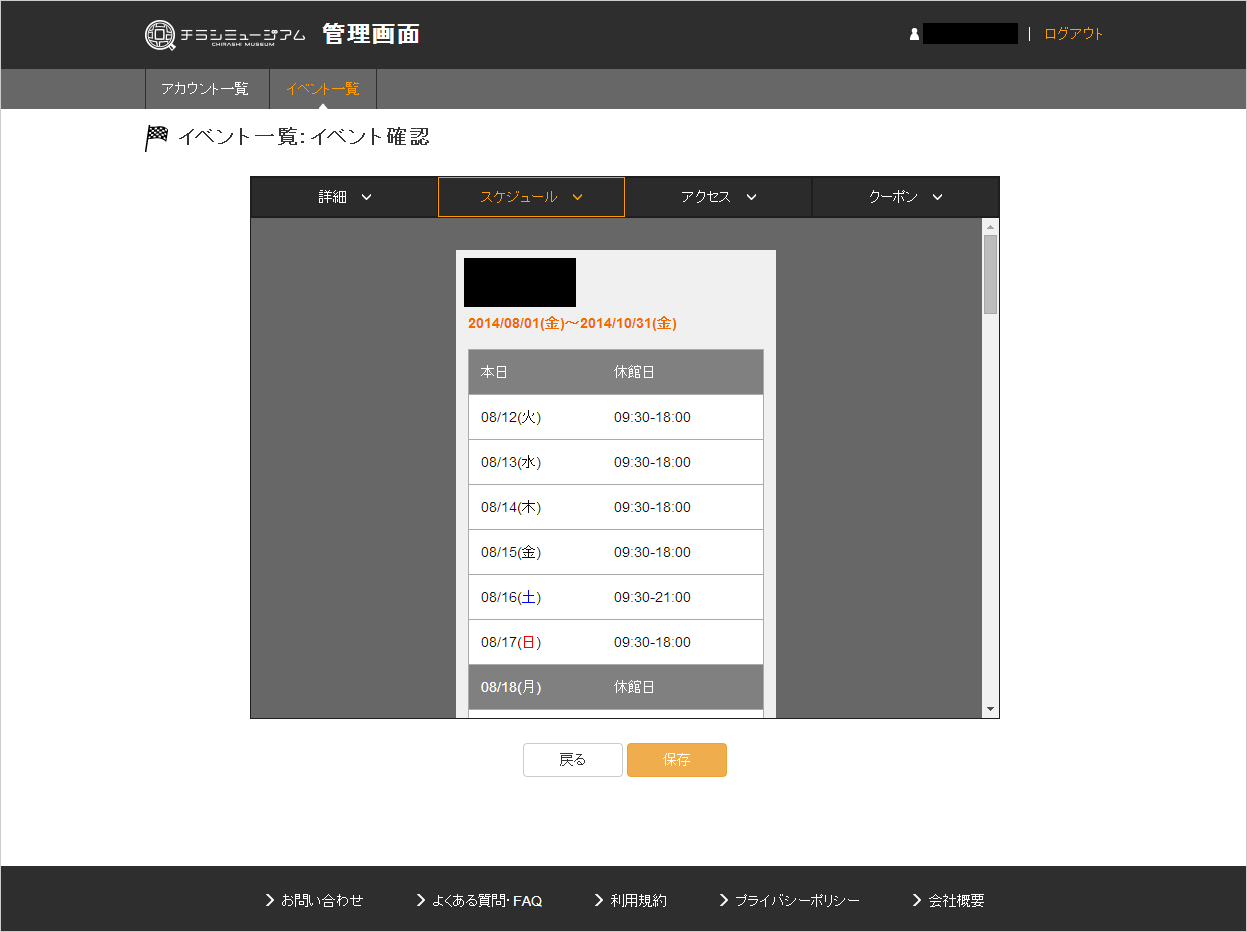
※登録がうまくできない場合は、管理画面下部「お問合せ」よりご連絡ください。
※イベント情報登録フォームの開き方はこちら
Q.入館料の入力方法がわからない
A.入館料は[料金]の項目で設定します。前売券と当日券とで料金が異なる場合は、それぞれ別項目として入力してください。
料金は半角数字のみ入力できます。桁区切りのコンマは入力できません。
0円と入力された項目は、チラシミュージアムアプリ上では「無料」と表示されます。

Q.チケットURLが入力できない
A.チケットURLはイープラスで販売しているもののみ入力できます。イープラスで新たにチケット販売委託をご希望の方はこちらをご覧ください。
Q.チラシ画像のダウンロードとは何ですか?
A.チラシミュージアムに登録したチラシ画像を、アプリをご覧の一般の方がご自分のスマートフォン端末にダウンロードできる機能です。版権・著作権などの観点からダウンロードさせたくない・許可したくないという場合は、「許可しない」にチェックを入れてください。
SNSでのチラシ画像共有もOFFとなります。

Q.イベントの作成は本当にすぐにできますか?
A.はい。アカウント作成が事前に済んでいれば、イベント作成は24時間いつでも作成 ⇒ 即公開が可能です。Q.公開前に登録内容を確認したい
A.イベント登録フォームに必要事項を入力し、「確認」ボタンを押すと、プレビュー画面が開きます。そこで、実際に入力した内容がどのようにアプリ上で表示されるか確認することができます。
Q.下書き保存はできますか?
A.下書き保存というボタンはございません。イベント登録フォームの最下部にある「公開日時」を先の日付にしていただくことで、下書き状態として保存できます。
※設定日時に自動公開となります為、公開のタイミングにご注意ください。
Q.終了したイベント情報は自動的に非表示になりますか?
A.はい。会期終了翌日24:00に自動的にチラシ掲載が終了し非表示となります。※主催者様の管理画面上には終了したイベント情報も残ります。
Q.登録したイベントの内容を編集したい
A.[1] https://cs.eplus.jp/ から管理画面にログイン
[2] 「イベント一覧」をクリック
[3] 該当イベントの「編集」ボタンをクリック
[4] 編集画面が開きますので更新して確認→保存をクリック
Q.イベント内容はいつでも変更できますか?
A.はい。すべての項目いつでも変更できます。Q.登録したイベントを削除したい
A.ログイン後の「イベント一覧」ページにて削除できます。一度削除したイベント情報は復元できません(元に戻りません)のでご注意ください。
[1] https://cs.eplus.jp/ から管理画面にログイン
[2] 「イベント一覧」をクリック
[3] 該当イベントの左側にあるボックスをクリック
[4] 上部の「削除」ボタンをクリック
Q.メールが届きません
A.迷惑メールフォルダなど、メールソフトの受信トレイ以外のフォルダに届いていないかをご確認ください。メールソフトに設定されたフィルタ(自動振り分け機能)により、別のフォルダに格納されている場合があります。
イープラスから送信するメールアドレスのドメインは「eplus.co.jp」となります。
メールのドメイン指定受信の設定をされている場合には、こちらのドメインをご指定ください。
Q.アプリの内容をPCから確認したい
A.PCからチラシミュージアムの閲覧・利用を行うことはできません。スマートフォン、もしくはタブレットで配信中のアプリをご利用ください。
アプリのダウンロードはこちら
https://eplus.jp/museum/
ご自身でご登録いただいた展覧会・イベント情報に関しましては、登録画面内のプレビュー機能より確認できます。
Q.ユーザーのアプリ利用には会員登録が必要ですか?
A.いいえ。会員登録なしで全機能をご利用いただけます。Q.Q&Aで問題が解決しない
A.イープラス チラシミュージアム運営事務局までお問合せください。「お問合せ」はこちら
https://cs.eplus.jp/public/contacts/
Q.管理画面の推奨環境
A.チラシミュージアムの管理画面では以下のOS、ブラウザを推奨環境としております。■動作保証ブラウザ
Microsoft Edge(最新版)
Google Chrome (最新版)
Mozilla Firefox (最新版)
Safari (MacOS の最新版)
※SafariはMac版のみ。Windows版は対象外。
■動作保証OS
Windows 10 以上
MacOS 10.15 以上
※管理画面はスマートフォン・タブレットからのご利用はできません。
Q.イープラスとは?
A.インターネットの普及率が10%台前半の頃から、いち早くネットに特化したチケット販売(コンサート、スポーツ、演劇、イベントなど)を行って参りました。会員の方は、インターネットや最新デバイスに慣れ親しんだリテラシーの高い方が多く、年間1000万枚以上のチケットを販売しています。
イープラス
Q.イープラスはどのようなユーザーが多いですか?
A.エンタテインメントにアクティブな10~60歳代の方々を中心に幅広くご利用頂いております。中でも20~30代の女性が多いことが特長です。